Wollten Sie schon einmal ältere Beiträge in Ihrem Blog ausblenden, ohne sie zu löschen?
Wäre es nicht schön, wenn Sie einen Beitrag einfach archivieren könnten, so wie Sie E-Mails archivieren?
In diesem Artikel zeigen wir Ihnen, wie Sie Beiträge archivieren können, ohne sie in WordPress zu löschen.
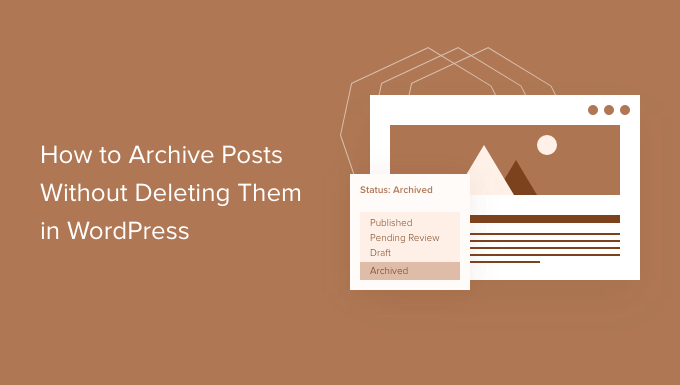
Warum Beiträge archivieren, ohne sie in WordPress zu löschen?
Wenn Ihr WordPress-Blog wächst, werden Sie manchmal einen alten Beitrag von Ihrer Website entfernen wollen.
Es kann sein, dass der Beitrag veraltet und nicht mehr relevant ist. Oder vielleicht haben Sie beschlossen, Ihre Website in eine neue Richtung zu lenken.
Viele Website-Besitzer tun dies, indem sie die Veröffentlichung eines WordPress-Beitrags rückgängig machen, ihn als privat kennzeichnen oder eine Benachrichtigung über einen alten Beitrag an den Anfang stellen. Aber manchmal ist es einfach sinnvoll, einen Beitrag auf die gleiche Weise zu archivieren, wie Sie E-Mails archivieren, damit Sie bei Bedarf leicht darauf zurückgreifen können.
Schauen wir uns an, wie man in WordPress Beiträge archiviert, ohne sie zu löschen.
Wie man Beiträge archiviert, ohne sie in WordPress zu löschen
Als Erstes müssen Sie das Plugin LH Archived Post Status installieren und aktivieren. Weitere Details finden Sie in unserer Schritt-für-Schritt-Anleitung für die Installation eines WordPress-Plugins.
Nach der Aktivierung fügt das Plugin Ihren Beiträgen, Seiten und benutzerdefinierten Beitragstypen einen benutzerdefinierten Beitragsstatus namens „Archiviert“ hinzu.
Archivierung eines einzelnen Beitrags
Sie können einen einzelnen Beitrag oder eine Seite archivieren, indem Sie sie bearbeiten. Wenn Sie auf das Dropdown-Menü „Status“ klicken, sehen Sie den neuen Beitragsstatus „Archiviert“.

Wählen Sie einfach den Status „Archiv“ und klicken Sie dann auf die Schaltfläche „Aktualisieren“ am oberen Rand des Bildschirms.
Ihr Beitrag wird als archiviert markiert und erscheint nicht mehr im Frontend Ihrer Website. Ihre Website-Besucher werden ihn nicht mehr sehen können.
Wenn Sie jedoch in Ihrem WordPress-Administrationsbereich auf Beiträge “ Alle Beiträge gehen, wird der Beitrag weiterhin aufgelistet und deutlich als archiviert gekennzeichnet.
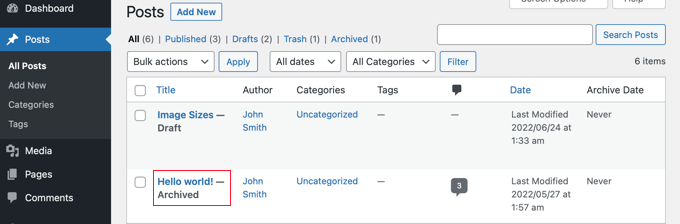
Von hier aus können Sie den Beitrag einfach archivieren lassen. Wenn Sie ihn in Zukunft wieder verwenden möchten, können Sie ihn bei Bedarf bearbeiten und dann veröffentlichen, indem Sie den Beitragsstatus wieder auf „Veröffentlicht“ ändern.
Archivierung von Beiträgen in großen Mengen
Sie können mehrere Beiträge auf einmal archivieren, indem Sie die Seite Beiträge “ Alle Beiträge aufrufen. Wählen Sie dort alle Beiträge aus, die Sie archivieren möchten.
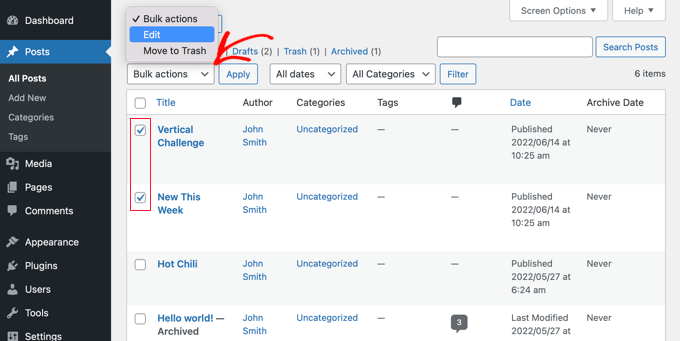
Als Nächstes sollten Sie auf „Massenaktionen“ klicken und „Bearbeiten“ aus dem Dropdown-Menü auswählen. Danach müssen Sie auf die Schaltfläche „Anwenden“ klicken.
WordPress zeigt Ihnen die Optionen zur Massenbearbeitung der ausgewählten Beiträge an. Wählen Sie unter der Option „Status“ die Option „Archiviert“ und klicken Sie dann auf die Schaltfläche „Aktualisieren“.
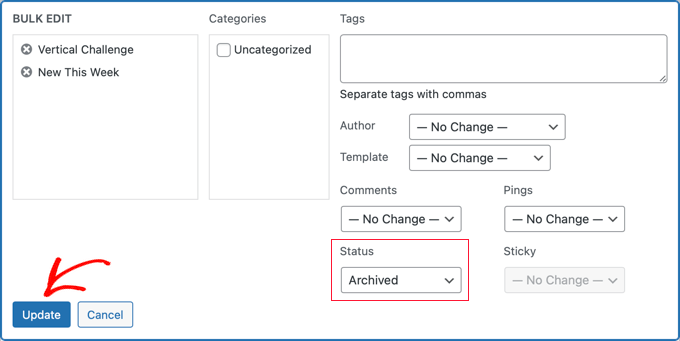
Die ausgewählten Beiträge werden archiviert und erscheinen nicht mehr im Frontend Ihrer Website.
Fehlerbehebung bei Plugin-Problemen
Von Zeit zu Zeit können bei der Installation eines neuen WordPress-Plugins Probleme auftreten. Zum Beispiel haben einige Benutzer Konflikte zwischen dem LH Archived Post Status Plugin und anderen Plugins, die sie auf ihrer Website verwenden, gemeldet.
Es ist zwar unwahrscheinlich, dass Ihnen das passiert, aber wir werden kurz darauf eingehen, was zu tun ist, wenn es doch passiert.
Fehlersuche auf Ihrer WordPress-Website
Der erste Schritt besteht darin, einige grundlegende Schritte zur Fehlersuche selbst durchzuführen. Dadurch kann Ihr Problem vielleicht tatsächlich gelöst werden, aber selbst wenn nicht, erhalten Sie Informationen, die Sie mit dem Plugin-Entwickler teilen können, falls Sie ihn kontaktieren müssen.
In unserem Leitfaden für Einsteiger zur Fehlerbehebung bei WordPress zeigen wir Ihnen Schritt für Schritt, was zu tun ist. Wenn das Problem weiterhin besteht, müssen Sie sich an den Entwickler des Plugins wenden.
Bitte um Unterstützung durch einen WordPress-Plugin-Entwickler
Die gute Nachricht ist, dass jedes Plugin und Theme im offiziellen WordPress-Repository sein eigenes Support-Forum hat.
Um das Forum für ein bestimmtes Plugin zu finden, gehen Sie auf die Seite des Plugins im Repository. Sie können dann auf die Registerkarte „Support“ klicken, um das Support-Forum für dieses Plugin zu sehen.
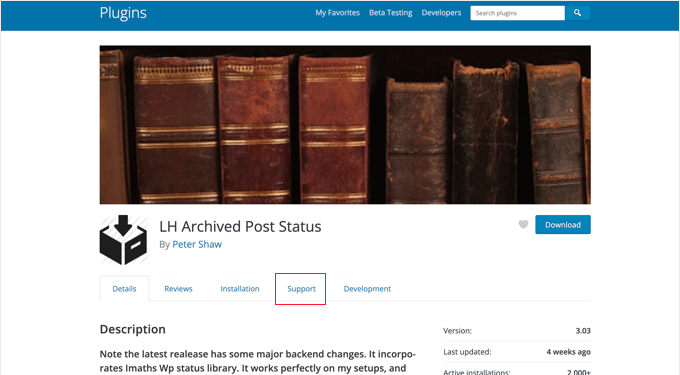
Wenn Sie Beiträge in den Support-Foren schreiben, sollten Sie daran denken, dass Sie einen Experten bitten, Ihre Fragen kostenlos zu beantworten. Versuchen Sie daher immer, respektvoll, klar und präzise zu sein.
Es ist auch hilfreich, alle Schritte zu erklären, die Sie bereits unternommen haben. Das zeigt, dass Sie nicht erwarten, dass andere die ganze harte Arbeit für Sie erledigen.
Weitere Tipps finden Sie in unserem Leitfaden, wie Sie richtig nach WordPress-Support fragen und diesen auch erhalten.
Wir hoffen, dass diese Anleitung Ihnen geholfen hat, zu lernen, wie man Beiträge in WordPress archiviert, ohne sie zu löschen. Vielleicht möchten Sie auch erfahren, wie Sie Ihren Blog-Traffic erhöhen können, oder unsere Liste der häufigsten WordPress-Fehler und wie Sie sie beheben können.
Wenn Ihnen dieser Artikel gefallen hat, dann abonnieren Sie bitte unseren YouTube-Kanal für WordPress-Videotutorials. Sie können uns auch auf Twitter und Facebook finden.





Syed Balkhi says
Hey WPBeginner readers,
Did you know you can win exciting prizes by commenting on WPBeginner?
Every month, our top blog commenters will win HUGE rewards, including premium WordPress plugin licenses and cash prizes.
You can get more details about the contest from here.
Start sharing your thoughts below to stand a chance to win!
Maria Grace says
The Archive Post plugin has not be updated in the last three WordPress updates. My security software says it is a security risk. Is there another alternative to achieve archived status that is not? All the plugins I’ve found for this are also out of date.
WPBeginner Support says
We will keep an eye out for alternatives but for if you should install plugins with that warning, you may want to take a look at our article here: https://www.wpbeginner.com/opinion/should-you-install-plugins-not-tested-with-your-wordpress-version/
Admin
Chantelle says
Just a question it states that I need to pay for the business part of WordPress in order to have plugins, is there anything I can do to have an Archive?
nick says
What happens to these posts when they are archived? What does „Archiving“ mean with this plugin? Does it mean 404, noindex, move to a category and keep it live, etc?
I’m curious how to reduce the crawl bandwidth of a site but also keep from creating 404 errors by simply deleting posts
Tuesday Robbins says
I don’t have any archive plugins and I have one post when you try to go to it it says the title and then archived after. How can I fix this as I don’t want to archive anything I want my post to be visible but I didn’t archive anything to begin with. This is so weird
Steve says
I have the same trouble as Sarah:
If I mark the post as ARCHIVED
It STILL shows up on the main page
It does NOT show up in the ARCHIVES page.
If I mark the post as PUBLISHED
It STILL shows up on the main page
It DOES show up in the ARCHIVES page.
* confused *
nayosha says
Does it arises broken links problem to our blog. If we do the above process
Bill Scully says
I have the same question as Dan Rickman and Eagle4000 : How can i make the Archived posts visible to VISITORS using the Archive button on the Home page Menu? I have the Fruitful theme. Thanks!!
Sve says
When posts are archived, how can I call them for example on a page. I want to be able to remove some posts from the main content and archive the, but also to have a separate page where I can call only archived posts and nothing else. Any ideas how I can do this ?
Tania D. Russell says
Thanks for the info. This plug-in was exactly what I was looking for and its working perfectly for me.
Sarah says
hello, i did as you suggested, and the posts were marked with Archived: on the title but still shows up on the front page. I also did an archives page as was suggested in this blog so that the archived articles can still be accessed.
What am I doing wrong? See this part:
Lauren says
You have to log out to see how it will look to a visitor.
Dan Richman says
I need to be crystal clear on this. If I use this plug-in, will archived posts still be visible to visitors using the Search window? I’d be using the Newspaper theme. Many thanks for your help!
Winifred Creamer says
The plugin is described as working out of the box. I downloaded the archive plugin and its in my downloads folder. How do I connect it with my blog? Do I need to put it in my WordPress folder that is in programs? What does out of the box mean exactly?
Thanks.
WPBeginner Support says
It will work out of the box once you install it. It seems that you have downloaded the plugin but haven’t installed it. Please take a look at our step by step guide on how to install a WordPress plugin.
Admin
Miles says
Very interesting read however, not sure if solves my query. I need to archive a large number of posts but want to make them searchable to the website user but NOT to Google. I was hoping that the archiving meant the posts would be moved to a seperate directory e.g. /blog/archive/ whereas up to date content would be in /blog/
Any ideas?
Patrick says
If you move them to a different directory, it would change the URL and cause any incoming links for those posts to become broken.
knopf says
Great article! Thanks for the help.
Hillary says
I archived some of my posts and now I can’t find them. Where do I go to view/edit/un-archive posts that I have archived?
WPBeginner Support says
You will find a link to view archived posts on the Posts screen just above the filtering options.
Admin
eagle4000 says
I still want my visitors to be able to go and search and view the posts that I have archived. But I don’t want my opening page to get increasingly bigger and bigger…. this is only taking care of Half of the issue
Kirsty says
I have a new domain name (now pointed at my old blog) and am about to set up a whole new website/blog etc? Is it possible to archive my old blog (in its entirety) to another page or similar so I can have a fresh new start under my new domain name?
Hilary says
Hi, this is useful, thanks. I have a further query – I set up a wordpress blog for my class 2014 – 15. I wold like to keep the same template and some of the same information, but change the name (it would be the same but with 15 at the end of it instead of 14 then archive a lot of links and some posts. What is the best way to do this?
thanks
WPBeginner Support says
You can do that using multiple ways. For example you can move all your old content into a category titled ‚2014-15‘ and then start posting your new content in a new category titled ‚2015-16‘.
You can then modify your templates to not show content from 2014-15 category.
Admin
Janelle says
Thanks for this help.
WPBeginner Staff says
Yes.
WPBeginner Staff says
Yes, it will remove the posts from sitemap and links to the post will take the user to 404 page.
patty says
Does archiving them remove them from the site map? Would a link to the page then be broken?
WPBeginner Staff says
This plugin should work with WooCommerce as well. It can add Archived post status to any custom post types and products in WooCommerce are custom post types.
Dave says
Can you just set your posts as Private?
WPBeginner Staff says
You can do that but that will not exclude the posts from the loop when a logged in user views the site.
GiniD says
Good to know. Do you know if there is a plugin that will do this to products for WooCommerce. If I want to take a product off the site now I have to change it to „drafts“. It would be nice to have an „archive“ option for products.